Wix Restaurants: Wix Restaurants Menü Uygulamasını Ayarlama
6 dakikalık okuma
İşletmeniz için ihtiyaç duyduğunuz menüyü (veya menüleri) oluşturun. Menünüze bir ad ve açıklama (ör. öğle yemeği menüsü) ekleyerek başlayın ve ihtiyacınız olan tüm menü bölümlerini (ör. sandviçler, salatalar, içecekler) ekleyin.
Bunun ardından menü ögelerini ekleyip ihtiyaçlarınıza göre özelleştirebilirsiniz. Örneğin, menünüze bir salata ekleyebilir ve tavuklu/ tavuksuz veya büyük/küçük salata seçeneklerini farklı fiyatlarla sunabilirsiniz. Ayrıca 'Acılı' veya 'Glutensiz' gibi faydalı etiketler ekleyebilirsiniz.
Menüleri online siparişlerde kullanma:
- Yeni Menü uygulamasını kullanan bir online sipariş kanalı ayarlamak için yeni Sipariş uygulamasını yüklemeniz gerekir. Yeni Sipariş uygulamasını kullanıma sunma sürecindeyiz ve şimdilik herkesin kullanımına açık değil.
- Çoklu konum ayarlamak ve bir POS entegrasyonu kullanmak için Menü uygulamasını ve Sipariş uygulamasını kullanmanızı öneririz.
1. Adım | Menünüzü ayarlayın
Yeni Wix Restaurants Menü uygulaması, hazır bölümlerin ve menü ögelerinin bulunduğu varsayılan bir menüyle birlikte yüklenir. Bu menüyü özelleştirerek kendinize ait hale getirebilir veya sıfırdan bir menü oluşturabilirsiniz.
İpucu:
İstediğiniz kadar menü ekleyebilirsiniz.
Kontrol Paneli
Owner uygulaması
- Sitenizin kontrol panelindeki Menüler (Yeni) sekmesine gidin" target="_blank")
- Bir seçenek belirleyin:
- + Yeni Menü Ekle'ye tıklayın.
- Menü adının yanındaki Düzenle simgesine
 tıklayın.
tıklayın.
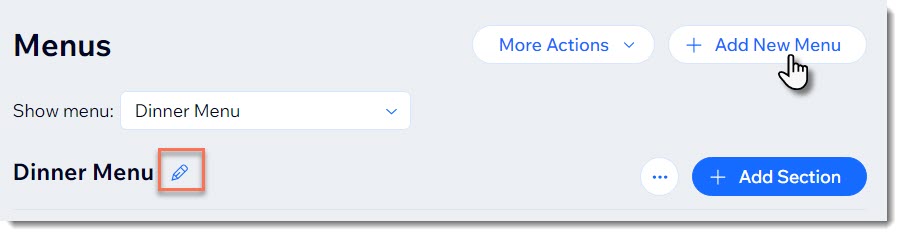
- Menü adını girin.
- (İsteğe bağlı) Menü için bir açıklama girin.
İpucu: Açıklama metnini yazarken satır başı yapabilirsiniz. - Taslak olarak işaretle onay kutusunu işaretleyin veya boş bırakın.
İpucu: Taslak olarak işaretlenen menüler Editor'da ve canlı sitenizde görünmez. - Kaydet'e tıklayın.
Birden fazla menü oluşturduysanız, görüntülemek istediğinizi seçmek için Menüyü göster açılır menüsüne tıklayabilirsiniz.
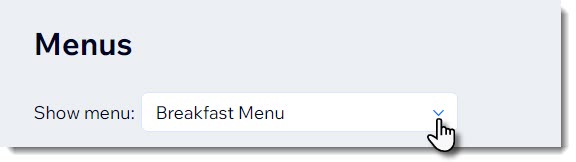
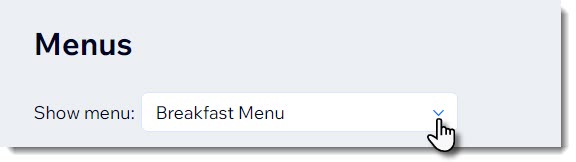
2. Adım | Menü bölümlerinizi ayarlama
Menüler genellikle Mezeler, Ana Yemek, Tatlılar ve İçecekler gibi farklı bölümlere ayrılır.
İpucu:
Menü ögeleri oluşturmadan önce hangi bölümlere ihtiyacınız olduğunu belirleyip menünüze eklemek daha pratik ve hızlı bir düzenleme olanağı sağlayabilir.
Kontrol Paneli
Owner uygulaması
- Bir seçenek belirleyin:
- +Bölüm Ekle'ye tıklayın.
- Varsayılan bir menü bölümünün yanındaki Düzenle simgesine
 tıklayın.
tıklayın.
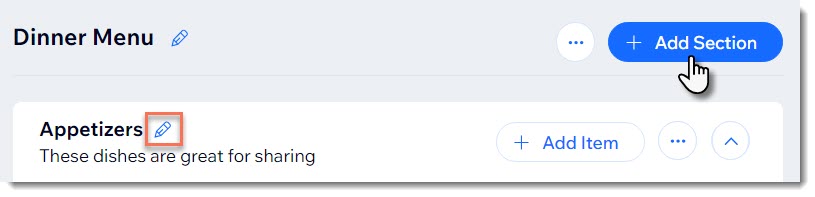
- Bölüm adını girin.
- (İsteğe bağlı) Müşterilerin canlı sitenizde göreceği kısa bir bölüm açıklaması girin.
- Kaydet'e tıklayın.
- Her menü bölümü için 1-3 arasındaki adımları tekrarlayın.
3. Adım | Menü ögelerinizi ekleyin ve özelleştirin
Artık menünüzü işletmenizin sunduğu ögelerle doldurmaya başlayabilirsiniz.
Not:
Menü ögeniz için bir ad ve fiyat girmeniz gerekir. Ancak isterseniz Editor'a giderek fiyatları gizleyebilirsiniz.
Kontrol Paneli
Owner uygulaması
- Bir seçenek belirleyin:
- + Öge Ekle'ye tıklayın.
- Varsayılan menü ögelerinden birinin üzerine gelin ve Düzenle'ye tıklayın.
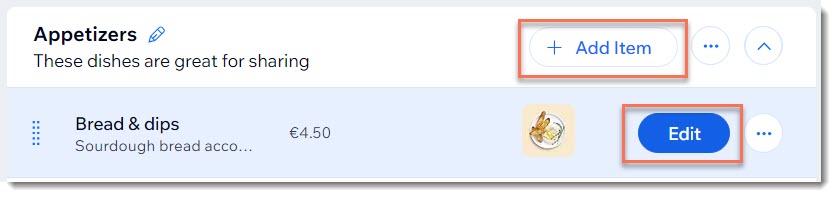
- Menü ögesinin adını girin (ör. Çoban Salata).
- Kısa bir ürün açıklaması girin.
- (İsteğe bağlı) Etiket ekleyin (Vegan, Glutensiz vb.):
- Mevcut etiketlerden birini ekleyin.
- Kendi simgeli etiketinizi eklemek için + Yeni Etiket Ekle'ye tıklayın.
- Menü ögesinin taban fiyatını girin.
İpucu: Para birimi sitenizin işletme Bilgileri ayarlarına göre belirlenir. - (İsteğe bağlı) Fiyat varyantları ekleyin:
- Varyant başına fiyatı ayarla geçiş düğmesini etkinleştirin.
- Varyantlar (ör. Küçük ve Büyük) ekleyin ve her varyantın fiyatını girin.
- Bir görüntü ekleyin veya varsayılan görüntüyü değiştirin:
- Görüntü ekleyin: Artı simgesine
 tıklayın.
tıklayın. - Varsayılan görüntüyü değiştirin: Görüntünün üzerine gelin ve güncelle simgesine tıklayın.
- Görüntü ekleyin: Artı simgesine
- Bölüme Ekle'ye tıklayın.
- Yeni ögeler eklemek için 1-7 arasındaki adımları tekrarlayın.
SSS
Yeni Wix Restaurants Menü uygulaması hakkında daha fazla bilgi edinmek için aşağıdaki sorulara tıklayın.
Bir ögeyi farklı bir bölüme veya menüye nasıl taşıyabilirim?
Menülerimi yeniden sıralayabilir miyim?
Menülerimi nasıl başka dillere çevirebilirim?
Menümdeki bölümleri yeniden sıralayabilir miyim?
Menüleri gizleyebilir miyim?
Bir menüyü veya menünün bölümlerini silebilir miyim?
Bu içerik yardımcı oldu mu?
|
 tıklayın.
tıklayın.